steam怎么设置不让别的电脑登陆 怎样取消另一台电脑对Steam的授权
在Steam游戏平台中,我们常常会遇到一些不希望别的电脑登录我们的账号或取消其他电脑对Steam的授权的情况,为了保护我们的账号安全和隐私,Steam提供了一些设置选项和授权取消方法。本文将介绍如何设置不让别的电脑登录我们的Steam账号,以及如何取消其他电脑对Steam的授权,让我们的游戏体验更加安全和顺畅。
怎样取消另一台电脑对Steam的授权
具体方法:
1.我们在steam在电脑登录时候,如果勾选了在这台电脑上记住我。那么会在接下来的30天内,如果再次使用这台电脑打开steam,会自动登录账户。
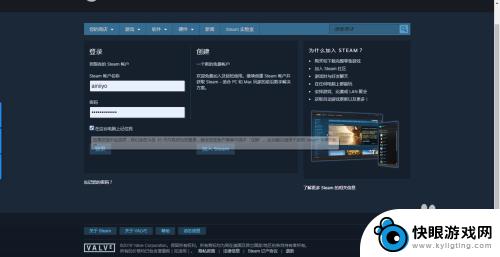
2.按照页面提示,除非我们自己在菜单中点击了注销,那么不会自动登录。
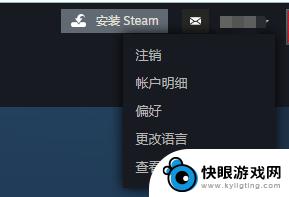
3.但是这里的注销只是把账户给退出,下次不会自动登录。要想取消对这台电脑的授权,则需要点击该页面注销下方的账户明细
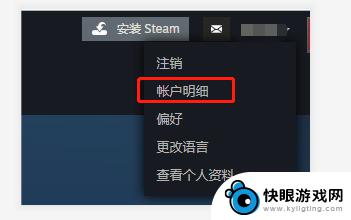
4.当我们点击账户明细之后,会显示我们当前账户的明细。余额等信息,在下方有账户安全选项,我们需要点击“管理steam令牌”
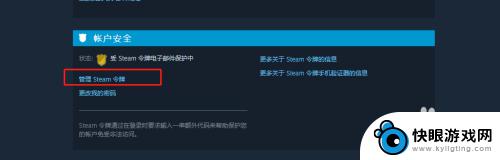
5.此时进入steam令牌页面,页面下方选择“取消对其他所有设备的授权”
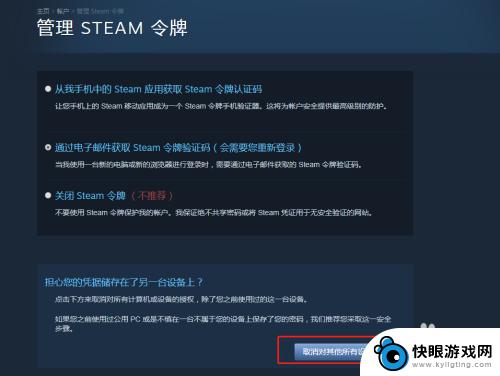
6.点击之后即可取消对其他设备的授权,取消之后的页面如下图

本站在此分享有关如何设置Steam不允许其他电脑登录的内容。如果这篇文章对您有所帮助,那将是一件非常有意义的事情!
相关攻略
-
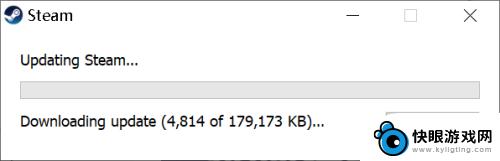 如何验证另一个steam steam账号在新电脑上如何验证登陆
如何验证另一个steam steam账号在新电脑上如何验证登陆在使用新电脑登陆Steam账号时,很多玩家会遇到验证另一个Steam账号的问题,为了确保账号安全,Steam会要求用户进行验证登陆操作。在这种情况下,玩家可以通过输入验证码或者...
2024-03-02 08:31
-
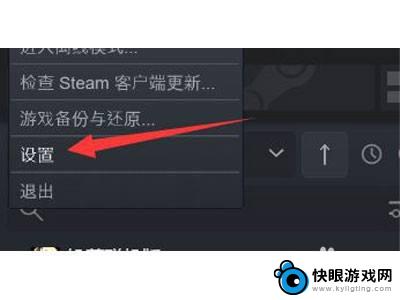 信任steam steam如何添加新电脑为受信任设备
信任steam steam如何添加新电脑为受信任设备Steam是一个广受欢迎的数字游戏发行平台,为全球数百万玩家提供了一个方便的方式来购买、下载和玩游戏,当我们在新的电脑上登录Steam账号时,系统可能会要求我们将其添加为受信任...
2024-02-06 16:27
-
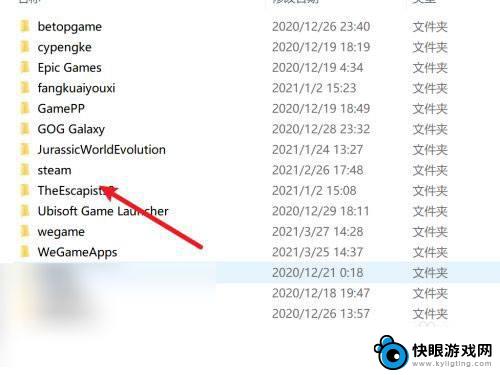 桌面steam图标不见了 怎样恢复steam桌面快捷方式图标
桌面steam图标不见了 怎样恢复steam桌面快捷方式图标在我们日常使用电脑的过程中,桌面上的快捷方式图标扮演着非常重要的角色,有时我们可能会遇到一种情况,就是桌面上的Steam图标突然消失了。这对于那些经常使用Steam平台进行游戏...
2024-02-13 10:23
-
 steam开不了怎么办 steam无法打开怎么办
steam开不了怎么办 steam无法打开怎么办在现代科技日益发展的今天,电脑已经成为了我们生活中不可或缺的一部分,而在众多电脑软件中,Steam作为一款广受欢迎的游戏平台,更是吸引了无数玩家的关注和热爱。有时候我们也会遇到...
2024-02-09 13:21
-
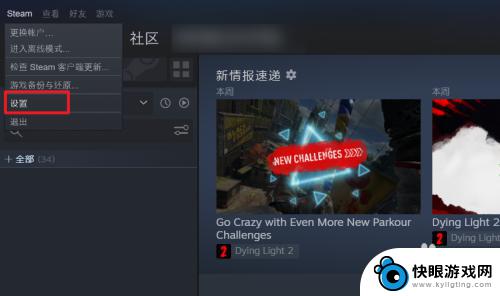 不登录steam怎么取消共享 steam如何取消他人对我的游戏共享权限
不登录steam怎么取消共享 steam如何取消他人对我的游戏共享权限在使用Steam时,有时候我们可能会遇到需要取消游戏共享权限的情况,不过如果不登录Steam账号,是无法取消他人对我们的游戏共享权限的。要想取消他人对我们的游戏共享权限,我们需...
2024-04-21 14:37
-
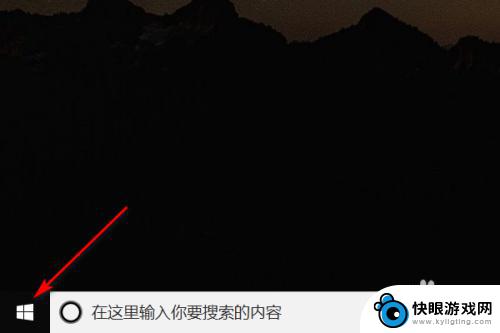 steam怎么看消耗电脑流量 笔记本电脑软件流量查看方法
steam怎么看消耗电脑流量 笔记本电脑软件流量查看方法在如今数字化时代,使用电脑已经成为人们日常生活中不可或缺的一部分,随着各种软件的不断更新和网络游戏的盛行,很多用户常常担心他们的笔记本电脑会消耗过多的流量。了解如何查看电脑的流...
2024-03-21 12:32
-
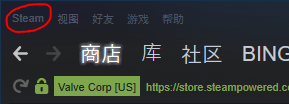 steam添加手柄控制器 steam怎么连接手柄到电脑
steam添加手柄控制器 steam怎么连接手柄到电脑Steam是一款广受欢迎的游戏平台,为了提供更好的游戏体验,它支持手柄控制器的连接,无论是使用Xbox、PlayStation还是其他品牌的手柄,只需简单的设置,就可以轻松地将...
2023-12-13 13:30
-
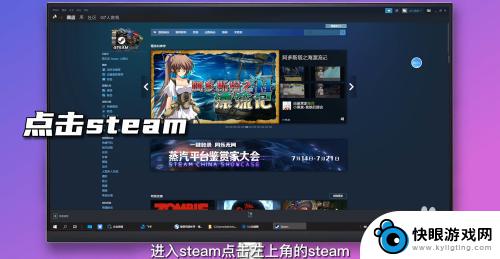 steam怎么设定开机不启动 steam开机自动启动关闭步骤
steam怎么设定开机不启动 steam开机自动启动关闭步骤在现代社会中电脑已经成为人们生活中不可或缺的一部分,而对于很多玩家来说,Steam平台已经成为他们休闲娱乐的首选。有时候我们可能不希望Steam在开机时自动启动,因为这可能会...
2023-12-30 10:18
-
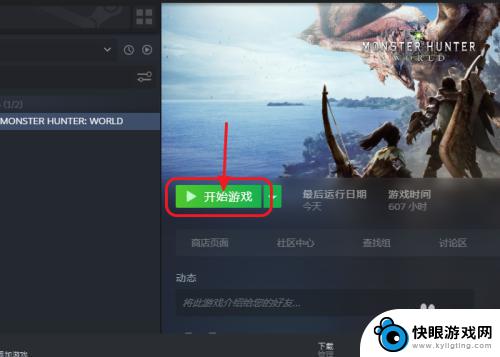 steam怎么同时开两个游戏 怎样在两个电脑上同时运行两个不同的Steam游戏
steam怎么同时开两个游戏 怎样在两个电脑上同时运行两个不同的Steam游戏在如今的数字时代,游戏已经成为了许多人生活中的重要组成部分,而对于众多游戏爱好者而言,Steam(蒸汽)平台无疑是一个不可或缺的存在。有时候我们可能面临着同时运行两个不同的St...
2024-02-07 08:26
-
 2个steam怎么互通 两个Steam账号如何共享游戏
2个steam怎么互通 两个Steam账号如何共享游戏Steam是一个广受欢迎的游戏平台,许多玩家都拥有自己的Steam账号,有时候我们可能会遇到这样的情况:在同一台电脑上拥有两个Steam账号,但是想要共享其中一个账号上的游戏给...
2023-12-22 16:33
热门攻略
MORE+热门游戏
MORE+-
 方块摩托骑手最新版
方块摩托骑手最新版
48.85MB
-
 樱花小镇乐园手游
樱花小镇乐园手游
150.48MB
-
 竞技场幸存者官方正版
竞技场幸存者官方正版
32.25MB
-
 我的完美防守手游
我的完美防守手游
200.89MB
-
 超级射手免广告最新版本2024
超级射手免广告最新版本2024
15.26MB
-
 加农炮射手
加农炮射手
50MB
-
 狂人山地飞车正式版
狂人山地飞车正式版
43.67MB
-
 医院大作战中文版
医院大作战中文版
23.28MB
-
 钓鱼老爸最新版
钓鱼老爸最新版
2.97MB
-
 2024追上公交车最新版本
2024追上公交车最新版本
28.24MB